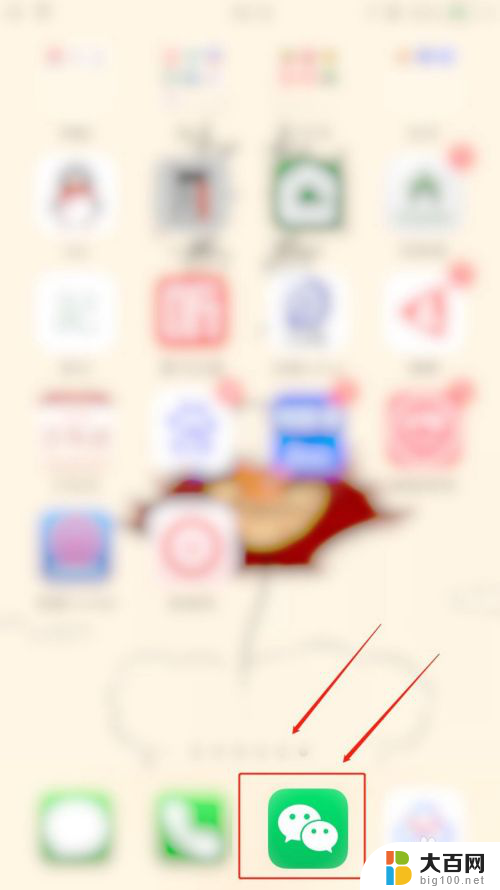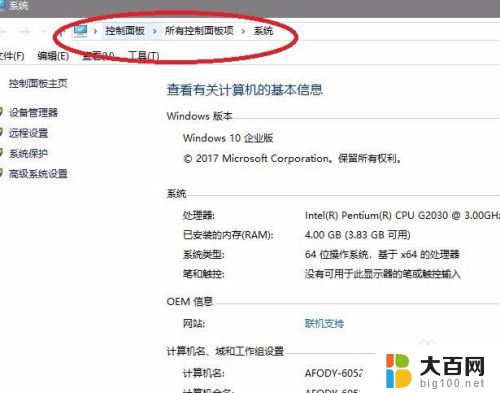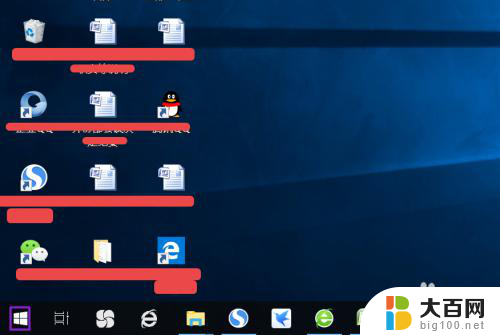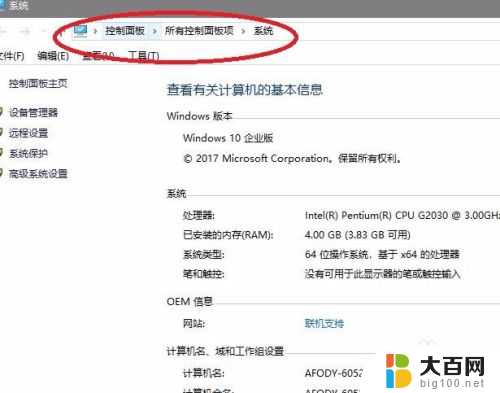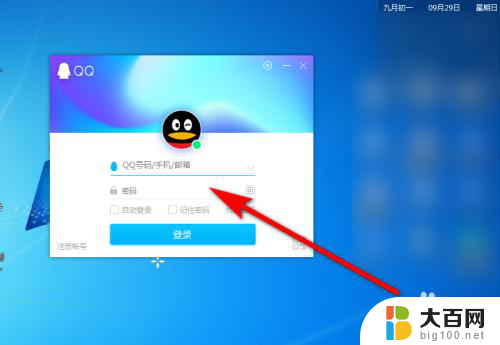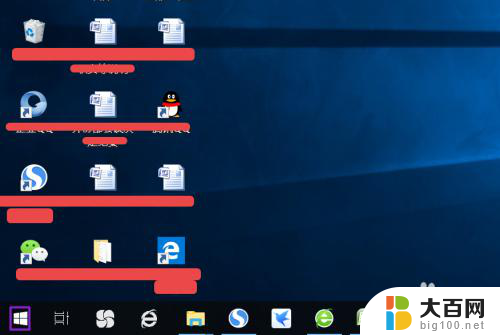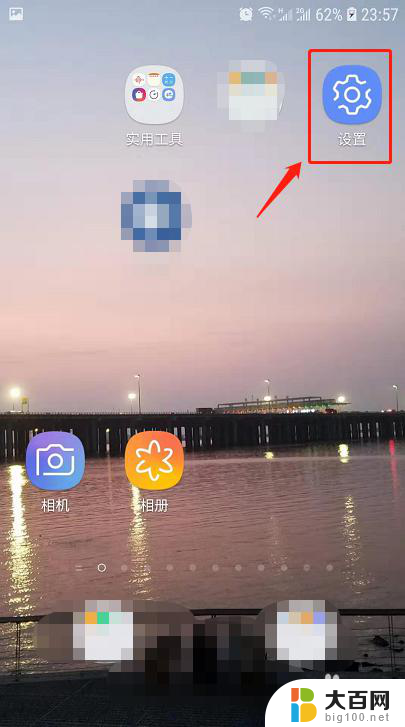电脑突然听不到声音是怎么回事 电脑播放器无声音怎么办
近日许多用户反映他们的电脑突然出现了听不到声音的问题,特别是在使用播放器时,这个问题可能是由多种原因引起的,例如音频驱动程序损坏、音量设置不正确、音频输出设备故障等。在遇到这种情况时,用户可以尝试通过一些简单的方法来解决,如检查音量设置、重启电脑、更新驱动程序等。希望这些方法能帮助用户顺利解决电脑无声音的问题。

方法一:检查声音控制图标
1. 如果电脑没声音,请先检查 电脑桌 面右下脚任务栏里是否有声音控制图标,如果有这个图标说明声卡安装在电脑上是没有问题的,然后用鼠标左键单击这个声音控制图标,会出现声音音量调节 开关 控制窗口,查看是不是将音量调节到最低,是不是勾选了静音。
2.如果电脑桌面上找不到上面的音量控制图标,可能是驱动问题。如果任务栏右侧无“小喇叭”,进入开始---设置--“控制面板--声音和音频设备”命令。打开“声音和音频设备属性”对话框,把√打上之后点确定桌面右下脚任务栏里就会有声音图标了,再检查下,音量是否调好和是否点了静音,休正之后电脑一般就有声音了。

3.也可以在此对话框中单击“声音”选项卡,然后在“程序事件”栏中单击其中一个程序事件(如程序出错),再选一个声音种类,然后看右边的“预览”按钮是否为黑色。如果为黑色,则声卡正常,故障原因可能是系统音量太小,或设置了静音,或音箱故障。
4.如果“设备管理器”窗口中没有声卡选项,且声卡是集成声卡,接着重启电脑,进入BIOS程序。然后检查BIOS中周边设备选项是否设置为“Disab led ”,如果是,将其更改为“Enable”即可。如果此项设置我“Enable”,则可能是主板声卡电路损坏,维修声卡电路即可。只能拿去维修了。

方法二:查看电脑声卡驱动是否安装正常
1. 进入 我的电脑-右键-选择-属性-硬件-设备管理器,点击设备管理器进入如下电脑硬件驱动情况查看。
2.如果声卡驱动中有感叹号,说明当前系统中的硬件驱动没有满足电脑的驱动,解决办法可以是重新换个系统,当然这个没必要只要找到电脑声卡型号,直接网上搜索就可以找到驱动安装。

其实当发生电脑听不到声音的情况时,问题往往不会是我们想象的那么复杂。很多人之所以听不到电脑声音就是因为自己粗心大意把电脑声音关掉了,只有极少一部分情况是由于声卡损坏、系统中毒等这些大因素影响的。所以大家在解决问题时,最好是先从细节做起,如果等仔细检查完电脑整体设置后还不能解决问题时,这时我们才需要求助于专业的电脑维修。
以上就是电脑突然听不到声音是怎么回事的全部内容,有出现这种现象的小伙伴不妨根据小编的方法来解决吧,希望能够对大家有所帮助。